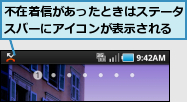電話をかける
1.電話の画面を表示する
![ホーム画面を表示しておく,[電話]をタップ](/contents/050/img/img20101112121622037459.jpg)
2.キーパッドを表示する
![キーパッドが表示された,[キーパッド]をタップ](/contents/050/img/img20101112122002028831.jpg)
3.電話番号を入力して電話をかける
![1 電話番号をタップ ,2 電話のアイコンをタップ ,[電話帳に登録]をタップすると、入力した電話番号の連絡先を作成できる](/contents/050/img/img20101112132315038289.jpg)
4.通話/終話する
![1 相手と話す,しばらくするとホーム画面に戻る ,相手が先に電話を切った場合もホーム画面に戻る,相手が応答し、通話画面が表示された,電話がつながると、通話時間が表示される ,2[通話を終了]をタップ](/contents/050/img/img20101119113142078072.jpg)
電話を受ける
1.電話を受ける
![着信を拒否する場合は[拒否]のアイコンを赤の点まで左にドラッグする ,電話が着信すると、どのアプリケーションを使っていても画面が切り替わる](/contents/050/img/img20101112133245058263.jpg)
![[応答]のアイコンを緑の点まで右にドラッグ](/contents/050/img/img20101112133429097877.jpg)
2.通話/終話する
![1 相手と話す ,相手が先に電話を切った場合も電話を受ける直前の画面に戻る,通話画面が表示された,電話がつながると通話時間が表示される ,電話を受ける直前の画面に戻る ,2[通話を終了]をタップ](/contents/050/img/img20101112190044039943.jpg)
[ヒント]自分の電話番号を調べるには
自分のGALAXY Sの電話番号は、ホーム画面でメニューボタンを押し、[設定]から[この電話について]‐[ステータス]の順にタップすると、確認できます。
[ヒント]マナーモードに切り替えられる
「電話をかける」の手順2のキーパッドの画面で、[#]を長押しすると、マナーモードに切り替えることができます。もう一度、[#]を長押しすると、マナーモードを解除することができます。
[ヒント][スピーカー][ミュート][Bluetooth]はどんなときに使うの?
「電話を受ける」の手順2の通話中の画面には、[スピーカー][ミュート][Bluetooth]の3つのキーが並んでいます。[スピーカー]はスピーカーホンで通話をしたいとき、[ミュート]はこちらからの音を消したいときに使います。[Bluetooth]は、Bluetoothで接続しているマイク付きヘッドホンなどに通話を切り替えるときにタップします。
[ヒント]よく電話をかける相手はスピードダイヤルに登録しておこう
よく電話をかける相手はスピードダイヤルに登録しておくと便利です。キーパッドの画面でメニューボタンを押し、[スピードダイヤル設定]をタップします。[2]〜[9]のいずれかをタップすると、電話帳の画面が表示されるので、連絡先をタップします。以後、キーパッドの画面で設定した数字を長押しすると、スピードダイヤルに登録した連絡先にすぐに電話をかけることができます。
[ヒント]発着信履歴から電話をかけるには
発信履歴や着信履歴から電話をかけるときは、「電話をかける」の手順2の画面で、[履歴]をタップします。電話をかけた相手はオレンジ色の[→]、電話を受けた相手は緑色の[←]で表示されるので、電話をかけたい相手をタップして、[通話]をタップします。この履歴の一覧には音声通話とSMSの発着信がすべて表示されます。表示する項目を絞り込みたいときは、メニューボタンを押して[表示設定]をタップし、表示したい項目をタップします。また、不在着信があったときは、ステータスバーにアイコンが表示されます。ステータスバーを下にドラッグし、[不在着信]をタップすると、電話をかけてきた相手が表示されます。[通話]をタップすれば、電話をかけ直すことができます。